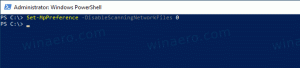Tvinga aktivera gästläge i Google Chrome
Hur man tvingar aktivera gästläge i Google Chrome
I vår tidigare artikel har vi sett hur man skapar en speciell genväg för att alltid starta Google Chrome i gästläge. Idag kommer vi att granska en metod som gör att du kan köra Google Chrome i gästläge som standard, utan att ändra dess kommandorad. Detta kan vara användbart i vissa scenarier.
Annons
När du är i gästsurfläge sparar inte Google Chrome cookies, webbhistorik och annan profilspecifik data. Den här funktionen är användbar när det gäller sekretess. Det spelar bra med ett delat användarkonto hemma eller i någon annan miljö.
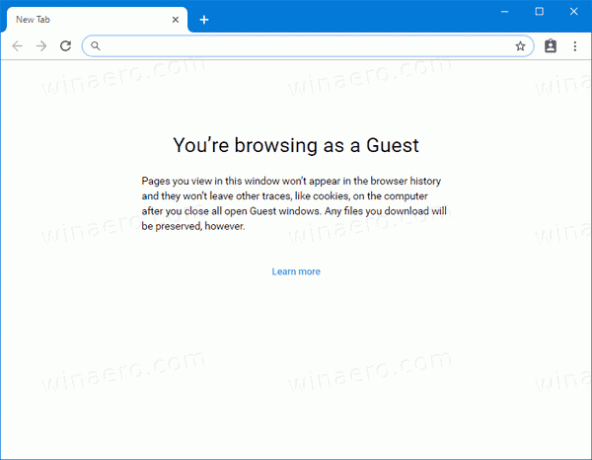
Förväxla inte med inkognitoläge och gästläge. Inkognito är ett fönster som implementerar funktionen för privat surfning. Även om det inte sparar saker som din webbhistorik, cookies, webbplats- och formulärdata, låter det dig komma åt din profil, bokmärken, etc.
Gästläget fungerar som en ny, tom profil. Det tillåter inte åtkomst till bokmärken eller annan profildata. När du lämnar gästläget raderas allt som har med din surfaktivitet att göra från datorn.
När ska man använda gästläget
Gästlägesfunktionen är användbar när du ofta låter andra personer använda din dator. Eller, om du lånar en bärbar dator av en vän, kan du också använda gästläget för att säkerställa att du inte lämnar några surfspår på den datorn. Detsamma gäller för offentliga datorer som du kan hitta på ett bibliotek eller café.
Normalt kan du komma åt Gästläge genom att klicka på din profilikon och sedan välja Öppna gästfönstret.

Börjar med Google Chrome 77, kan du aktivera en ny BrowserGuestModeEnforced politik. När policyn är aktiverad kommer webbläsaren att tillämpa gästläge och hindrar användare från att använda sina profiler. Så här aktiverar du det.
För att tvinga aktivera gästläge i Google Chrome,
- Ladda ner följande ZIP-arkiv: Ladda ner ZIP-arkiv.
- Extrahera dess innehåll till valfri mapp. Du kan placera filerna direkt på skrivbordet.
- Avblockera filerna.
- Dubbelklicka på Always_Enable_Guest_Mode_in_Google_Chrome.reg fil för att slå samman den.

- Använd den medföljande filen för att ångra tillämpningen av gästläget Stäng_av_gästläge_tillämpning_i_Google_Chrome.reg.
Du är färdig! Ändringen kommer endast att påverka den aktuella användaren.
När du har tillämpat ändringen kommer Google Chrome alltid att starta i gästläge.
Obs: Registerfilerna för att tillämpa ändringen för alla användare ingår också. Se nedan.
Hur fungerar det
Registernycklarna ovan ändrar 32-bitars DWORD-värdet BrowserGuestModeEnforced under nyckeln:
HKEY_CURRENT_USER\SOFTWARE\Policies\Google\Chrome
Se hur du går till en registernyckel med ett klick.
Du måste ställa in dess värdedata till 1 för att aktivera verkställigheten. Ta bort den för att återställa standardbeteendet.
Om du behöver tillämpa gästläge för alla användarkonton på din dator snarare än för den nuvarande användaren, måste du skapa värdet BrowserGuestModeEnforced under nyckeln
HKEY_LOCAL_MACHINE\SOFTWARE\Policies\Google\Chrome
Innan du fortsätter, se till att ditt användarkonto har administrativa rättigheter.
Obs: Även om du är det kör 64-bitars Windows du måste fortfarande skapa ett 32-bitars DWORD-värde.
Det är allt!
Artiklar av intresse:
- Starta Google Chrome Alltid i gästläge
- Aktivera färg och tema för sidan med ny flik i Google Chrome
- Aktivera Global Media Controls i Google Chrome
- Aktivera mörkt läge för alla webbplatser i Google Chrome
- Aktivera volymkontroll och medianyckelhantering i Google Chrome
- Aktivera Reader Mode Distiller-sida i Google Chrome
- Ta bort individuella autoslutföringsförslag i Google Chrome
- Slå på eller av sökfråga i adressfältet i Google Chrome
- Ändra position för ny flikknapp i Google Chrome
- Inaktivera New Rounded UI i Chrome 69
- Aktivera Native Titlebar i Google Chrome i Windows 10
- Aktivera bild-i-bild-läge i Google Chrome
- Aktivera Material Design Refresh i Google Chrome
- Aktivera Emoji Picker i Google Chrome 68 och senare
- Aktivera Lazy Loading i Google Chrome
- Stäng av webbplatsen permanent i Google Chrome
- Anpassa sidan Ny flik i Google Chrome
- Inaktivera Not Secure Badge för HTTP-webbplatser i Google Chrome
- Få Google Chrome att visa HTTP- och WWW-delar av URL